Pomagajte razvoju spletnega mesta, delite članek s prijatelji!
 Ko vklopite računalnik, se nadzor prenese na Bios - majhno firmware, shranjeno v ROM na matični plošči.
Ko vklopite računalnik, se nadzor prenese na Bios - majhno firmware, shranjeno v ROM na matični plošči.
Na Biosu je veliko funkcij za preverjanje in prepoznavanje opreme, nadzor prenosa na nakladalec OS. Preko Bios lahko spremenite nastavitve za datum, čas, nastavite geslo za nalaganje, določite prednost pri nalaganju naprav itd.
V tem članku bomo ugotovili, kako najbolje posodobiti to firmware na primer matičnih plošč Gigabyte …
Vsebina
- 1 1. Zakaj posodobiti Bios?
- 2 2. Posodabljanje Bios
- 2.1 2.1 Določanje pravilne različice
- 2.2 2.2 Priprava
- 2.3 2.3. Posodobi
- 3 3. Priporočila za delo z Biosom
1. Zakaj posodobiti Bios?
Na splošno, samo zaradi radovednosti ali po opravljanju najnovejše različice Bios - ne bi bilo treba posodobiti. Vseeno, nič, razen številke novejših različic, ki jih ne boste dobili. Toda v primerih, navedenih spodaj, morda smiselno razmišljati o posodabljanju:
1) Nezmožnost stari strojno-programske opreme, da zazna nove naprave. Na primer, kupili ste novi trdi disk, in stara različica Biosa ne more pravilno prepoznati.
2) Različne glitke in napake pri delu stare različice Bios.
3) Nova različica Bios lahko bistveno poveča hitrost računalnika.
4) Pojav novih priložnosti, ki še niso bile na voljo. Na primer, zmožnost zagona z USB-pomnilniškega pogona.
Hkrati želim vsakogar opozoriti: načeloma je treba posodobiti, le to je potrebno zelo skrbno opraviti. Če je posodobitev napačna, lahko pokvarite matično ploščo!
Prav tako ne pozabite, da če je vaš računalnik pod garancijo - posodabljanje Bios vam odvzame pravico do garancijskega servisa!
2. Posodabljanje Bios
2.1 Določanje pravilne različice
Pred posodabljanjem vedno je potrebno pravilno določiti model matične plošče in različico Bios. Ker v dokumentih na računalnik ne morejo biti vedno točni podatki.
Za določitev različice je najbolje uporabiti pripomoček Everest (povezava na spletno mesto: http://www.lavalys.com/support/downloads/).
Po namestitvi in zagonu pripomočka pojdite na razdelek matične plošče in izberite njegove lastnosti (glejte sliko spodaj). Očitno vidimo model matične plošče Gigabyte GA-8IE2004 (-L) (glede na njegov model in na spletni strani proizvajalca bomo poiskali Bios).
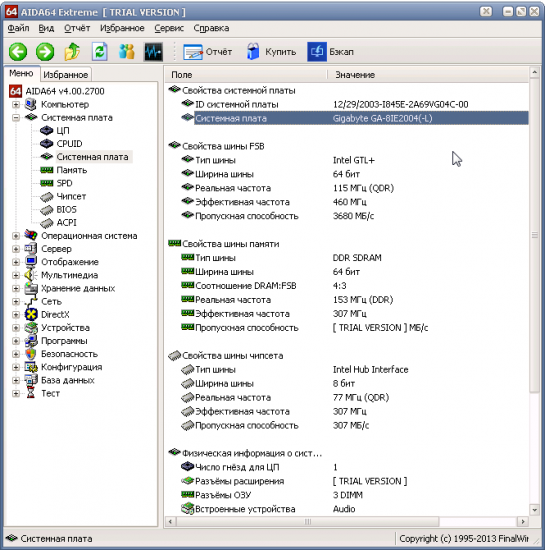 Prav tako moramo najti različico Biosa, ki je neposredno nameščena. Preprosto, ko gremo na proizvajalčevo spletno stran, lahko predstavimo več različic - na PC-ju moramo izbrati novega.
Prav tako moramo najti različico Biosa, ki je neposredno nameščena. Preprosto, ko gremo na proizvajalčevo spletno stran, lahko predstavimo več različic - na PC-ju moramo izbrati novega.
Če želite to narediti, v razdelku »Sistemska plošča« izberemo postavko »Bios«. Nasproti različici Bios vidimo "F2". Priporočljivo je, da nekje v beležnici zapišete model vaše matične plošče in različico Bios. Napaka celo v eni številki lahko povzroči žalostne posledice za vaš računalnik …
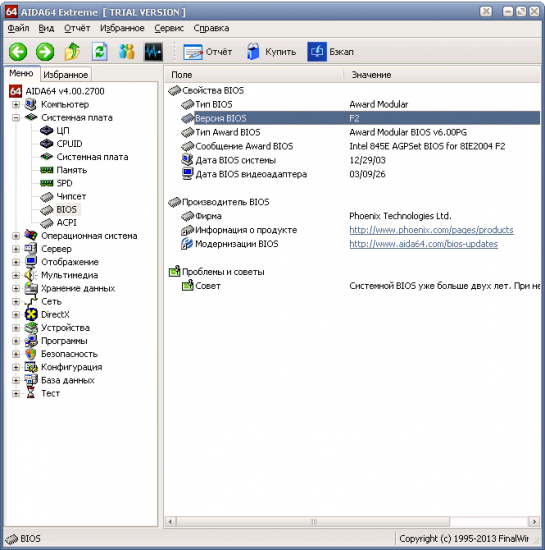
2.2 Priprava
Usposabljanje v glavnem zajema dejstvo, da morate prenesti pravilno verzijo Bios iz modela matične plošče.
Mimogrede, morate vnaprej opozoriti, naložite firmware samo s uradnih spletnih strani! Poleg tega je zaželeno, da ne namestite različic beta (različice v fazi testiranja).
V zgornjem primeru je uradna stran matične plošče: http://www.gigabyte.com/support-downloads/download-center.aspx.
Na tej strani najdete model kartice in si oglejte najnovejše novice za to. Predstavimo model plošče ("GA-8IE2004") v vrstici "Ključne besede za iskanje" in poiščite naš model. Oglejte si spodnji posnetek zaslona.
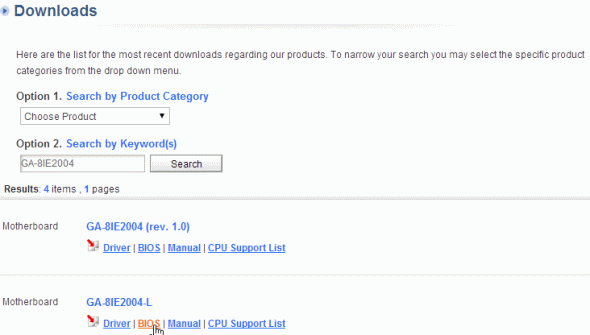
Stran navadno prikazuje več različic Bios z opisi, ko so prišli ven, in kratke pripombe o tem, kaj je v njih.
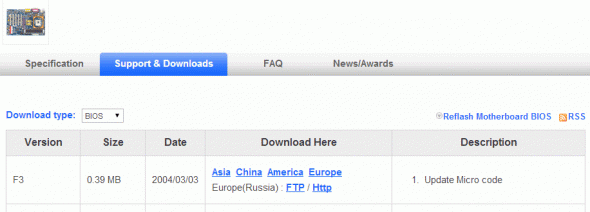 Prenesite nove Bios.
Prenesite nove Bios.
Nato moramo iz arhiva odstraniti datoteke in jih dati na USB-pogon ali disketo (morda boste potrebovali disketo za stare matične plošče, ki jih ni mogoče posodobiti z USB-pogona). Bliskovni pogon USB mora biti najprej formatiran v sistemu FAT 32.
Pomembno! Med postopkom nadgradnje ne dovolite prekinitev napajanja ali izpada električne energije. Če se to zgodi, lahko vaša matična plošča postane neuporabna! Torej, če imate neprekinjeno napajanje ali prijatelje, ga povežite za tako odločilen trenutek. Kot zadnje sredstvo odložite posodobitev za pozno miren večer, ko noben sosed ne bo razmišljal o vključitvi varilnega stroja ali desetih za ogrevanje v tem trenutku.
2.3. Posodobi
Na splošno lahko Bios posodobite na vsaj dva načina:
1) neposredno v operacijskem sistemu Windows. Za to obstajajo posebne pripomočke na mestu proizvajalca vaše matične plošče. Možnost, seveda, je dobra, zlasti za zelo novince. Toda, kot kaže praksa, lahko tretje osebe, kot je antivirus, znatno pokvarijo vaše življenje. Če nenadoma računalnik obesi s to posodobitvijo - potem, kaj storiti - to je zapleteno vprašanje … Bolje je, da se poskušate posodobiti z DOS-om …
2) Uporaba Q-Flash - pripomoček za posodabljanje Bios. Pokliče, ko ste že vnesli nastavitve Bios. Ta možnost je bolj zanesljiva: ko je proces v računalnem pomnilniku, ni nobenih protivirusnih programov, gonilnikov itd. - tj. noben program tretjih oseb ne bo vplival na postopek nadgradnje. Pogledali ga bomo z vami spodaj. Poleg tega se lahko priporoča kot najbolj vsestranski način.
Ko vklopite računalnik, pojdite na nastavitve Bios (običajno gumb F2 ali Del).
Nadalje je zaželeno ponastaviti nastavitve Bios na optimizirane. To lahko storite tako, da izberete funkcijo »Load Optimized default« in shranite nastavitve (»Shrani in izstopi«), tako da zapustite Bios. Računalnik se znova zažene in greste nazaj v Bios.
Zdaj na dnu zaslona nam je podan namig, če pritisnete gumb "F8", se začne program Q-Flash - začnemo ga. Računalnik vas vpraša, če ga želite zagnati - kliknite na "Y" na tipkovnici in nato na "Enter".
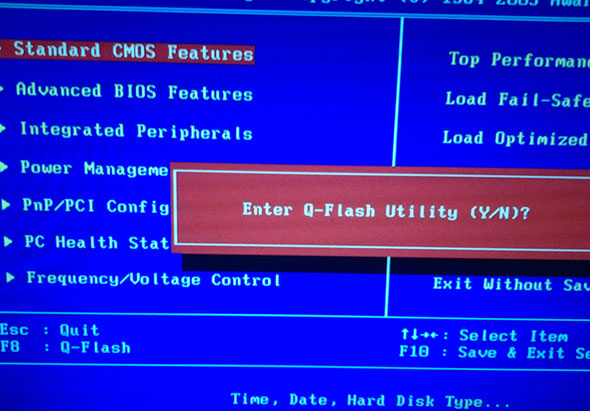 V mojem primeru je bil uveden pripomoček, ki ponuja delo z disketo, ker Matična plošča je zelo stara.
V mojem primeru je bil uveden pripomoček, ki ponuja delo z disketo, ker Matična plošča je zelo stara.
Če želite ukrepati tukaj, je preprosto: najprej shranimo trenutno različico Bios tako, da izberemo »Shrani bios …« in nato kliknite »Posodobi bios …«. Tako lahko v primeru nestabilnega delovanja nove različice - vedno posodobimo starejše, časovno preizkušene! Torej ne pozabite shraniti delovne različice!
 V novejših različicah pripomočka Q-Flash boste imeli izbiro, s katerimi mediji boste delali, na primer z USB-pomnilnikom. To je zelo priljubljena možnost za danes. Primer novega dela, glejte spodaj na sliki. Načelo delovanja je enako: najprej shranite na bliskovni pogon starejše različice in nato pojdite na posodobitev s klikom na "Posodobi ..".
V novejših različicah pripomočka Q-Flash boste imeli izbiro, s katerimi mediji boste delali, na primer z USB-pomnilnikom. To je zelo priljubljena možnost za danes. Primer novega dela, glejte spodaj na sliki. Načelo delovanja je enako: najprej shranite na bliskovni pogon starejše različice in nato pojdite na posodobitev s klikom na "Posodobi ..".
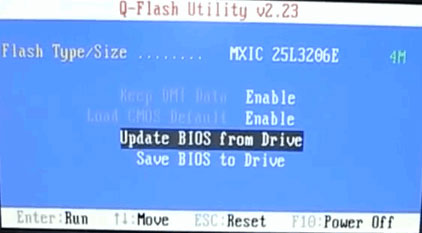 Nato boste morali določiti, kje želite namestiti Bios - navedite medij. Spodnja slika prikazuje "HDD 2-0", kar pomeni okvaro navadnega USB-pogona.
Nato boste morali določiti, kje želite namestiti Bios - navedite medij. Spodnja slika prikazuje "HDD 2-0", kar pomeni okvaro navadnega USB-pogona.
 Nadalje na našem mediju bi morali ogledati datoteko Bios, ki smo jo prenesli v korak prej z uradne strani. Hit in pritisnite Enter za začetek branja, nato vas bo vprašal, ali želite posodobiti BIOS, če pritisnete Enter, se bo program zagnal. V tem trenutku se ne dotikajte ali ne kliknite katerega koli gumba na računalniku. Posodobitev traja približno 30-40 sekund.
Nadalje na našem mediju bi morali ogledati datoteko Bios, ki smo jo prenesli v korak prej z uradne strani. Hit in pritisnite Enter za začetek branja, nato vas bo vprašal, ali želite posodobiti BIOS, če pritisnete Enter, se bo program zagnal. V tem trenutku se ne dotikajte ali ne kliknite katerega koli gumba na računalniku. Posodobitev traja približno 30-40 sekund. 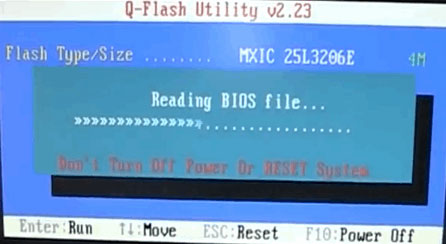
To je vse! Posodobili ste Bios. Računalnik se bo znova zagnal in če bi se vse dobro počutilo, boste delali v novi različici …
3. Priporočila za delo z Biosom
1) Ne odhajajte po nepotrebnem in ne spreminjajte nastavitev Bios, še posebej tistih, ki jih ne poznate.
2) Za ponastavitev parametrov Bios na optimalen način: odstranite baterijo iz matične plošče in počakajte najmanj 30 sekund.
3) Ne posodabljajte Biosa tako kot to, samo zato, ker obstaja nova različica. Posodobitev mora biti v nujnih primerih.
4) Pred posodabljanjem shranite delovno različico Bios na USB-pogon ali disketo.
5) 10-krat preverite verzijo strojno-programske opreme, ki ste jo prenesli z uradne strani: ali je za to matično ploščo ali podobno.
6) Če niste prepričani v svoje sposobnosti in niste seznanjeni z osebnim računalnikom - ne posodobite se, zaupajte bolj izkušenim uporabnikom ali servisnim centrom.
Na to vse, vse uspešne posodobitve!